利用U盘安装系统的详细步骤(从制作启动U盘到安装系统的全过程)
- 数码知识
- 2024-07-18
- 69
随着技术的发展,我们可以方便地使用U盘来安装操作系统。本文将详细介绍如何通过U盘来安装系统的步骤和方法,帮助读者轻松完成系统安装。
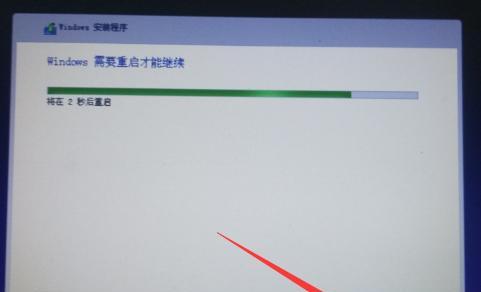
1.选择合适的U盘
选择容量适当、速度较快的U盘,建议容量不小于16GB,以确保可以存放系统镜像文件和安装程序所需的空间。
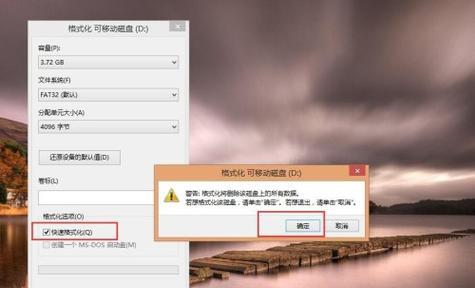
2.下载操作系统镜像文件
从官方网站或可信赖的第三方网站下载操作系统镜像文件,并确保文件完整无误。
3.准备U盘
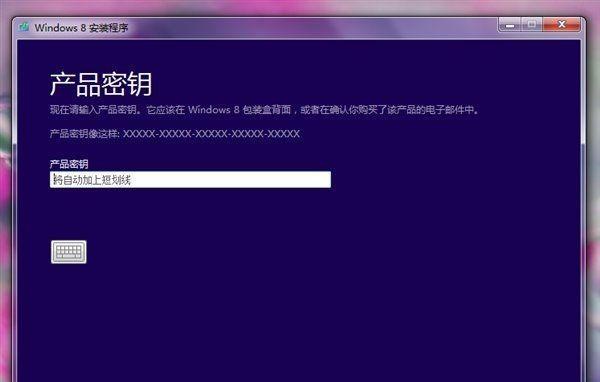
使用专业的U盘制作工具,如Rufus、UltraISO等,在电脑上插入U盘后,选择镜像文件和正确的U盘,并进行格式化和分区操作。
4.设置U盘为启动盘
在电脑中进入BIOS设置界面,将U盘设置为第一启动设备。保存设置后重启电脑,确保电脑能够从U盘启动。
5.进入系统安装界面
重启后,电脑将会自动从U盘启动,进入系统安装界面。按照提示选择安装语言、时区等信息,并点击“下一步”继续安装。
6.授权和许可协议
阅读并同意操作系统的授权和许可协议,然后点击“同意”继续。
7.选择安装类型
根据个人需求选择合适的安装类型,如全新安装、升级或自定义安装等,然后点击“下一步”。
8.选择系统安装位置
选择U盘分区或指定其他硬盘分区作为系统安装位置,并点击“下一步”开始安装。
9.系统安装
系统将开始自动安装,期间可能需要等待一段时间。在安装过程中,可设置个人喜好的用户名、密码和计算机名称等信息。
10.安装完成
等待系统安装完毕后,电脑将会自动重启。此时可以拔掉U盘,并按照提示完成后续设置,如网络连接、更新驱动程序等。
11.安装系统驱动程序
在系统安装完成后,需要手动安装硬件设备所需的驱动程序。可以通过官方网站或设备制造商提供的光盘或驱动程序进行安装。
12.更新系统和软件
连接到网络后,及时更新系统和软件以获取最新的功能和修复程序,提高系统的稳定性和安全性。
13.安装必备软件
根据个人需求,安装必备的软件和工具,如浏览器、办公软件、杀毒软件等,以满足日常使用的需要。
14.备份系统
及时备份系统和重要文件,以防止系统故障或数据丢失,保障个人数据的安全。
15.系统优化
根据个人需求进行系统优化,如清理垃圾文件、优化启动项、调整电源管理等,提升系统的运行速度和稳定性。
通过U盘安装系统相比传统的光盘安装更加方便快捷。只需按照上述步骤准备好U盘和操作系统镜像文件,然后设置U盘为启动盘,即可轻松完成系统安装。希望本文所述的步骤和方法能够帮助读者顺利完成U盘安装系统的过程。
版权声明:本文内容由互联网用户自发贡献,该文观点仅代表作者本人。本站仅提供信息存储空间服务,不拥有所有权,不承担相关法律责任。如发现本站有涉嫌抄袭侵权/违法违规的内容, 请发送邮件至 3561739510@qq.com 举报,一经查实,本站将立刻删除。